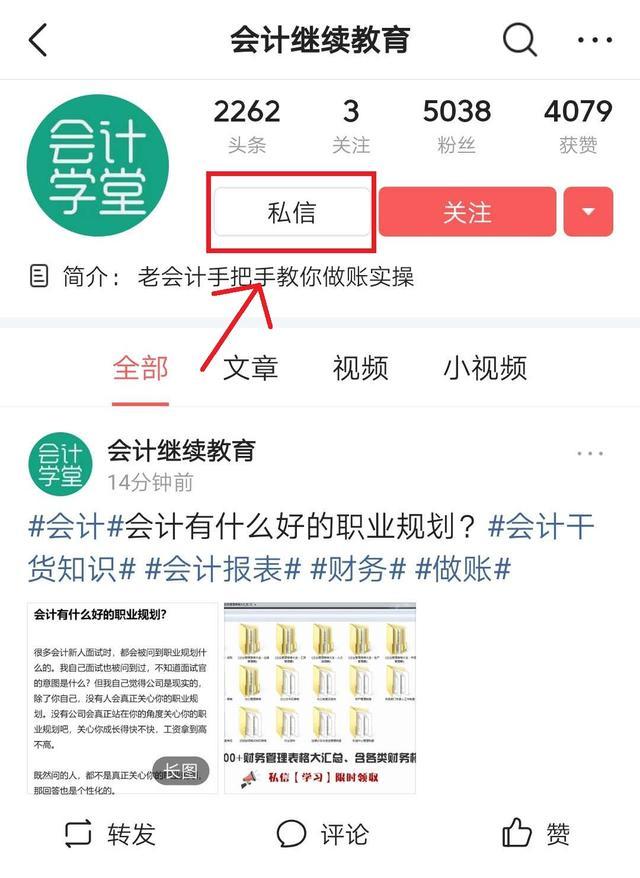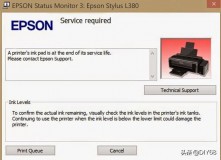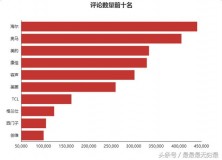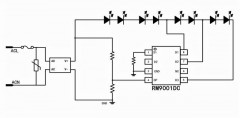入库单、出库单都是大同小异,一般填入相关数据以后,就会打印,然后将圈住的地方引用到另外一个表保存。

入库单
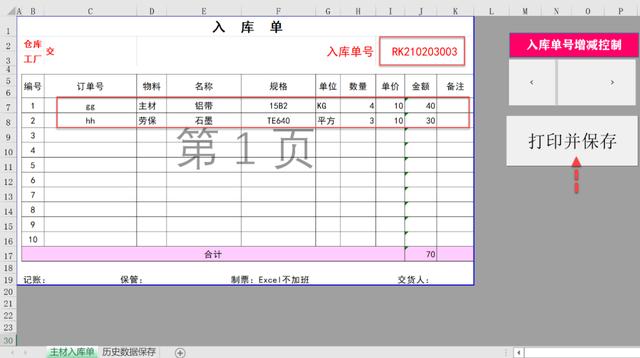
保存效果

10年前我就是做这个工作的,那时我的出入库单到此都是合并单元格,需要分好多次复制才能将数据保存到另外的工作表。每天大概花半小时在复制粘贴。
后来,就用VBA一键生成。今天,学员这个问题,对当年的代码略作修改就可以用。
现在我已经录入好数据,看看VBA的效果。控件是调整入库单号用的,打印并保存的按钮是执行打印和保存的工作的,因为我电脑现在没有连接打印机,打印的代码被我禁用了。

这一步平常一定要做,月底统计和对账会用到。
财务工作中,你是否遇到焦头烂额不知如何解决的问题呢?
绿色字体部分是用来打印的,如果需要打印就前面的单引号去掉就可以。

Option Explicit
Sub 保存并打印001()
Dim i&, j&, k&, sh As Worksheet
Set sh = Sheets("主材入库单")
i = 7
Do While sh.Cells(i, "C") <> ""
i = i 1
j = j 1
Loop
With Sheets("历史数据保存")
k = .UsedRange.Rows.Count 1
.Columns(1).NumberFormatLocal = "yyyy/mm/dd"
.Cells(k, 1).Resize(j, 1) = Date
.Cells(k, 2).Resize(j, 1) = sh.Range("i2")
.Cells(k, 3).Resize(j, 9) = sh.Range("c7:K" & i).Value
End With
'MsgBox "确认打印,并保存!"
'sh.PrintOut
End Sub
来源:Excel不加班

这里相信有许多想要学习会计的同学,大家可以关注小编头条号,
下方评论区留言:想要学习,并收藏本文;私信小编:学习
即可领取一整套系统的会计学习资料!还可以免费试学会计课程15天!
因领取人数太多,不能及时回复,请大家耐心等待。。。。